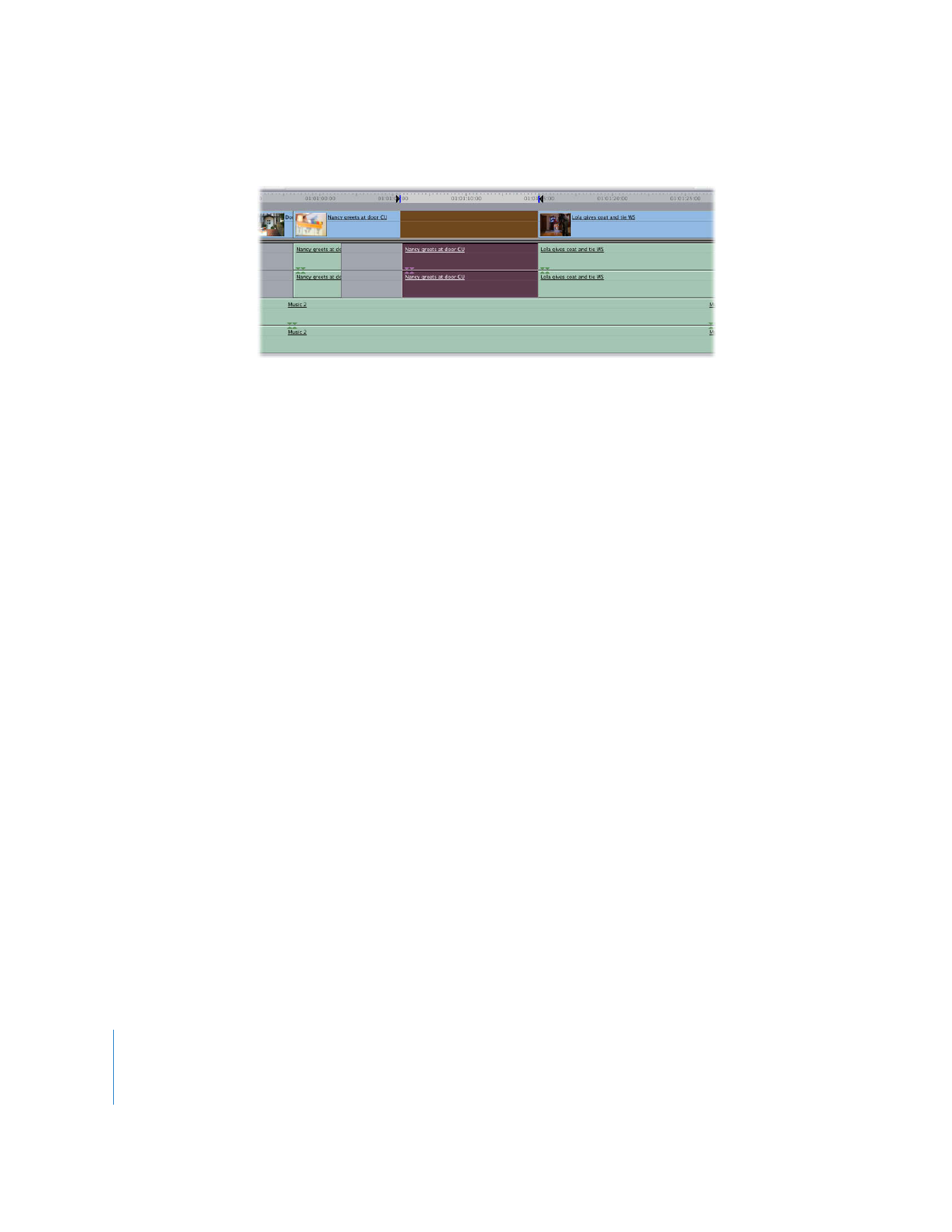
Verwenden der automatischen Auswahl von Spuren
Mit den Steuerelementen „Automatische Auswahl“ können Sie bestimmen, für welche
Spuren eine Aktion ausgeführt wird. Wenn die In- und Out-Punkte der Sequenz im Fen-
ster „Timeline“ definiert sind, beziehen sich Aktionen wie zum Beispiel die Befehle
„Kopieren“ oder „Entfernen“ ausschließlich auf die Bereiche zwischen den In- und Out-
Punkten auf den Spuren, für die die automatische Auswahl aktiviert ist. Für Spuren, die
Sie nicht bearbeiten wollen, können Sie die Steuerelemente „Automatische Auswahl“
vorab deaktivieren.
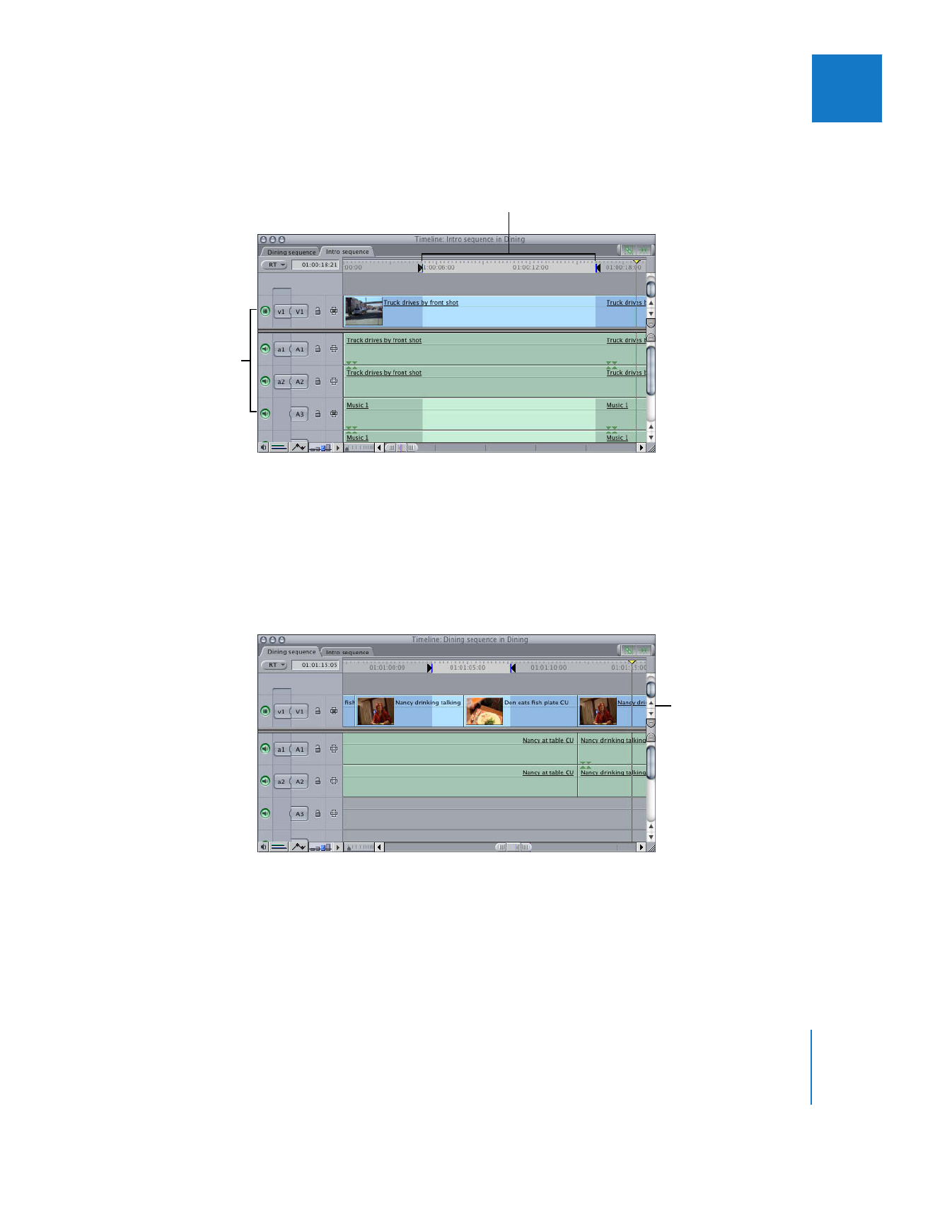
Kapitel 11
Suchen und Auswählen von Inhalt im Fenster „Timeline“
205
II
Wie Sie in der folgenden Abbildung sehen, werden die Spuren A1 und A2 nicht hervor-
gehoben dargestellt, da das Steuerelement „Automatische Auswahl“ für diese Spuren
nicht aktiviert ist.
Die Steuerelemente „Automatische Auswahl“ bieten Ihnen präzise Steuerungsmöglich-
keiten dafür, aus welchem Teil des Fensters „Timeline“ Sie etwas ausschneiden, kopie-
ren oder löschen wollen. Angenommen, Sie haben eine Sequenz mit einer Videospur
und zwei Audiospuren. Indem Sie die Steuerelemente für die automatische Auswahl
der Audiospuren A1 und A2 deaktivieren, können Sie Objekte auf der Spur V1 aus-
wählen. Zu diesem Zweck wählen Sie In- und Out-Punkte im Fenster „Canvas“ oder
im Fenster „Timeline“ aus. Objekte auf den Audiospuren werden nicht ausgewählt.
Das Steuerelement
„Automatische Auswahl“
ist für diese beiden Spu-
ren jeweils deaktiviert.
In- und Out-Punkte
Vor dem Löschen
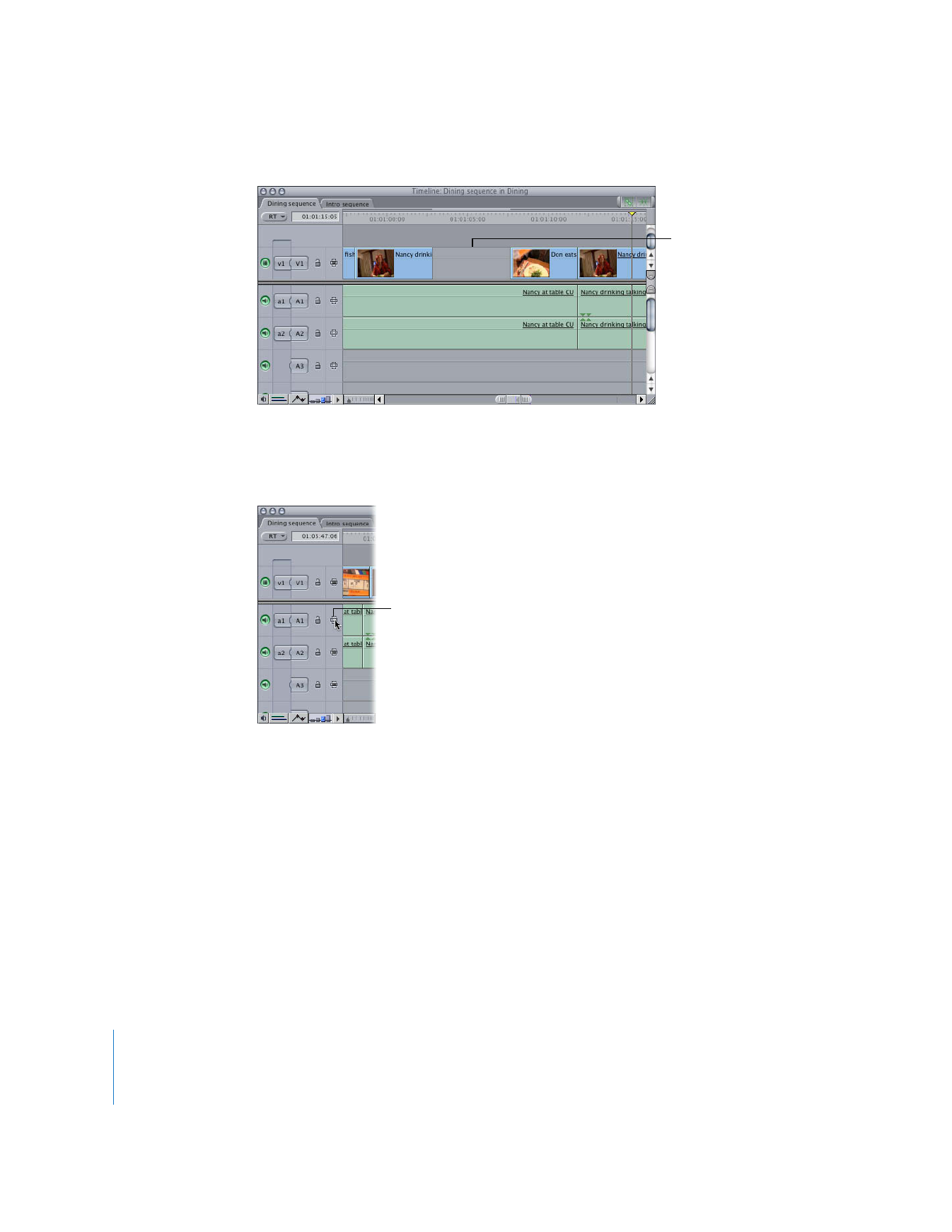
206
Teil II
Rohschnitt
Wenn Sie die Rückschritttaste drücken, werden nur die Objekte auf der Spur V1
gelöscht.
Gehen Sie wie folgt vor, um das Steuerelement „Automatische Auswahl“ auf einer
Spur zu aktivieren oder zu deaktivieren:
m
Klicken Sie auf das Steuerelement zur automatischen Auswahl von Spur V2.
Gehen Sie wie folgt vor, um das Steuerelement „Automatische Auswahl“ auf einer
Spur zu aktivieren und gleichzeitig auf allen anderen Spuren zu deaktivieren:
m
Klicken Sie bei gedrückter Wahltaste auf das Steuerelement „Automatische Auswahl“
auf der Spur, für die Sie als einzige die automatische Auswahl aktivieren möchten.
(Wenn die Steuerelemente „Automatische Auswahl“ für alle Spuren deaktiviert wurden,
müssen Sie bei gedrückter Wahltaste zweimal auf das Steuerelement klicken.)
Nach dem Löschen; nur
der ausgewählte Bereich
wurde gelöscht.
Steuerelement „Auto-
matische Auswahl“
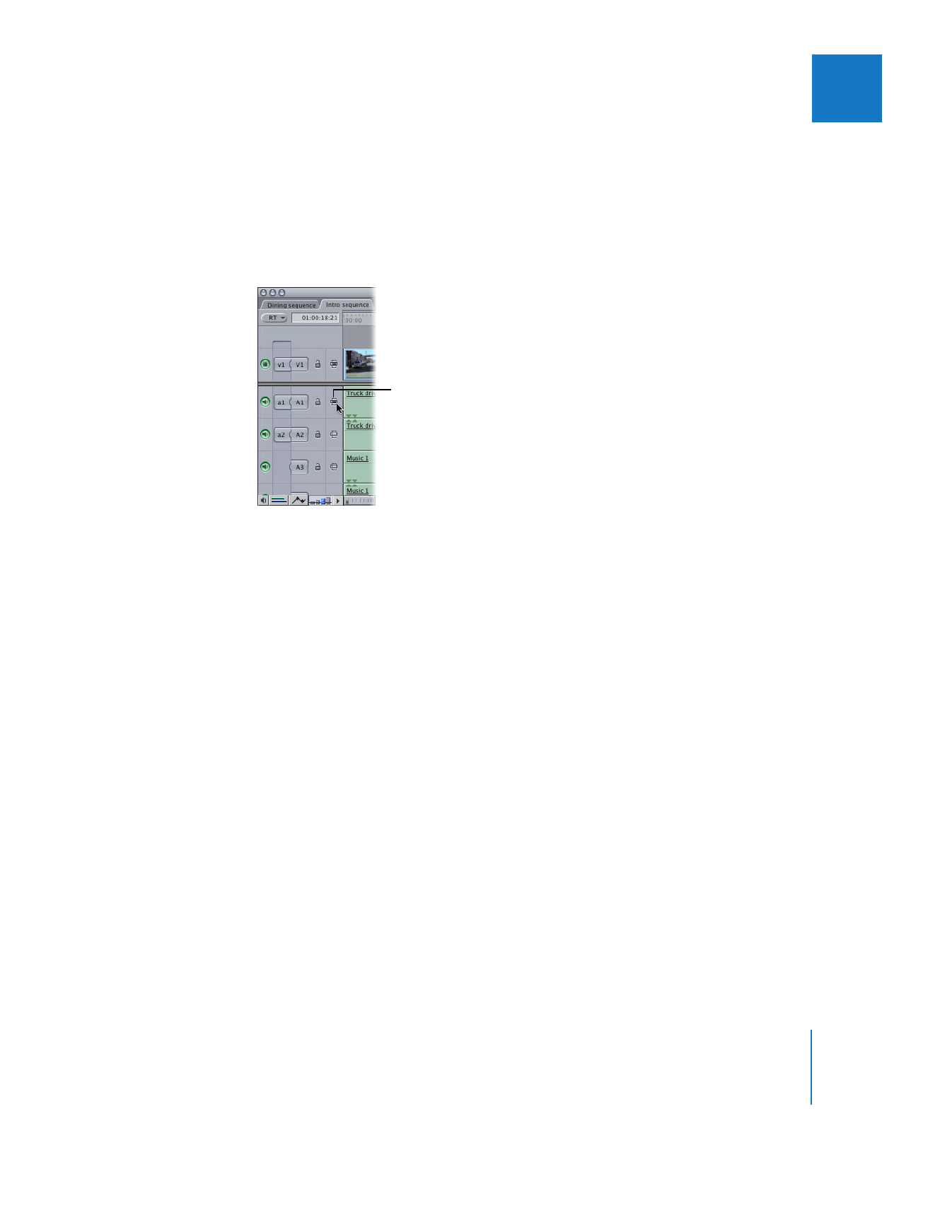
Kapitel 11
Suchen und Auswählen von Inhalt im Fenster „Timeline“
207
II
Wenn Sie bei gedrückter Wahltaste auf das Steuerelement „Automatische Auswahl“
auf einer Videospur klicken, wird die automatische Auswahl auch auf allen anderen
Videospuren in der Sequenz deaktiviert. Wenn Sie bei gedrückter Wahltaste auf das
Steuerelement „Automatische Auswahl“ auf einer Audiospur klicken, wird die automa-
tische Auswahl auch auf allen anderen Audiospuren in der Sequenz deaktiviert. Durch
das Klicken bei gedrückter Wahltaste können Sie auf schnellem Wege eine einzelne
Spur für das Ausführen von Schnittaufgaben auswählen.
Gehen Sie wie folgt vor, um explizit einen Bereich zwischen den In- und Out-
Punkten im Fenster „Timeline“ auszuwählen:
1
Aktivieren Sie die automatische Auswahl von Spuren, aus denen Sie Objekte auswäh-
len möchten, und deaktivieren Sie die automatische Auswahl von Spuren, die Sie von
Ihrer Auswahl ausschließen möchten.
2
Legen Sie im Fenster „Timeline“ In- und Out-Punkte fest.
3
Wählen Sie „Markieren“ > „In- bis Out-Punkt“ (oder drücken Sie die Tastenkombination
„Wahl-A“).
Der Bereich mit den Clips zwischen den In- und Out-Punkten auf Spuren mit aktivier-
tem Steuerelement „Automatische Auswahl“ wird ausgewählt.
Klicken Sie bei gedrückter
Wahltaste auf das Steuerele-
ment für die Spur, für die Sie
als einzige die automatische
Auswahl aktivieren möchten.
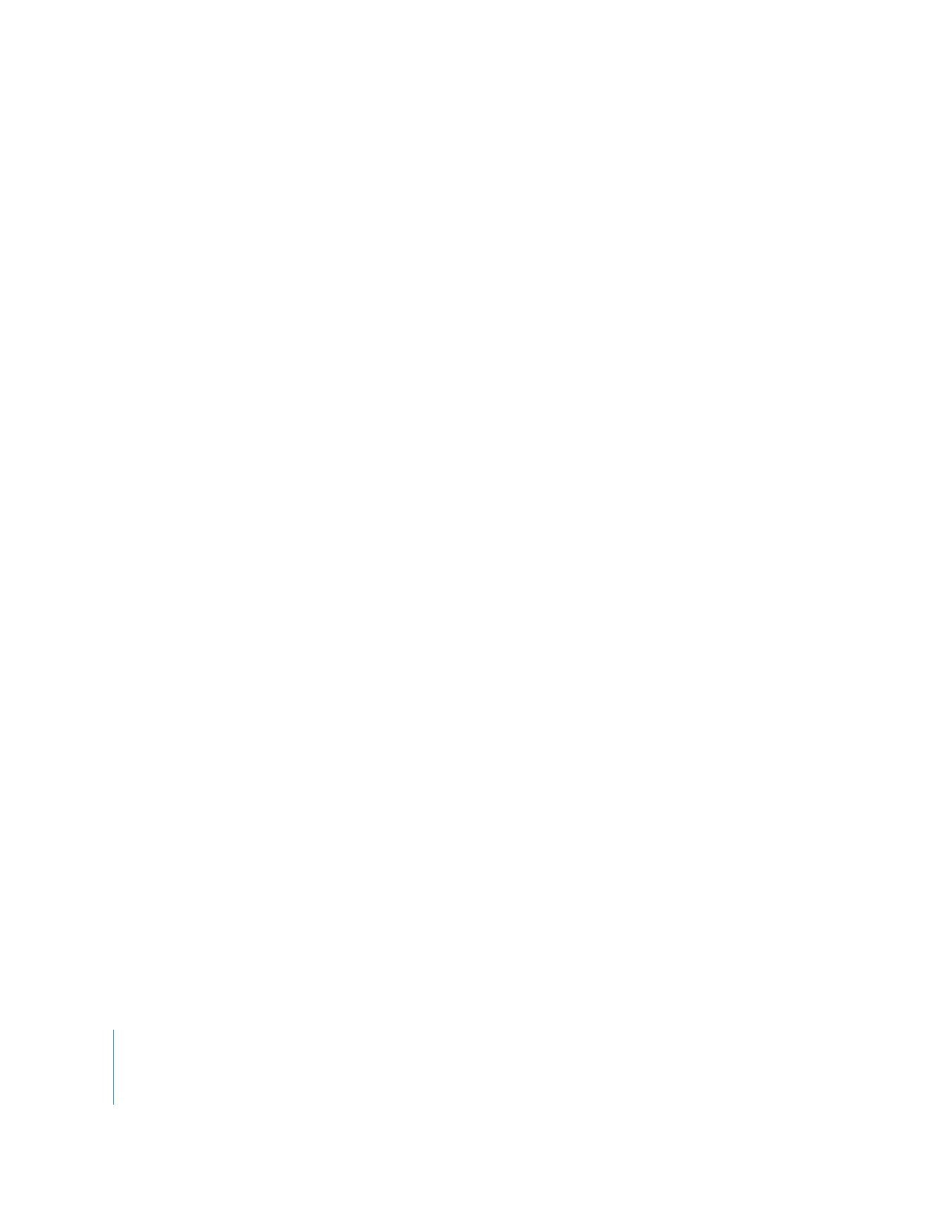
208
Teil II
Rohschnitt
In manchen Fällen werden die Steuerelemente für die automatische Auswahl ignoriert:
 Sind keine Steuerelemente für die automatische Auswahl aktiviert, wird im Fenster
„Timeline“ nichts automatisch hervorgehoben. Nur ausgewählte Clips können bear-
beitet werden (wie in früheren Versionen von Final Cut Pro).
 Wenn Sie das Werkzeug „Auswahl“, „Bereich auswählen“ oder „Schnittmarke auswählen“
zur Auswahl von Clips im Fenster „Timeline“ verwenden,
werden die dabei ausgewählten
Objekte gegenüber dem Bereich zwischen den In- und Out-Punkten der Sequenz auf
Spuren mit aktiviertem Steuerelement „Automatische Auswahl“ vorrangig behandelt.
 Wenn Sie einen Befehl verwenden, der nur auf das oberste, sichtbare Videoclipobjekt
angewendet wird
(z. B. das Wechseln und Schneiden zwischen den Kameraperspek-
tiven eines Multiclips oder das Ausführen von Aktionen für gleiche Bilder), hat Ihr
Befehl Auswirkungen auf das im Fenster „Canvas“ angezeigte Clipobjekt, nicht aber
auf den Clip auf der niedrigst nummerierten Spur mit aktiviertem Steuerelement
„Automatische Auswahl“.
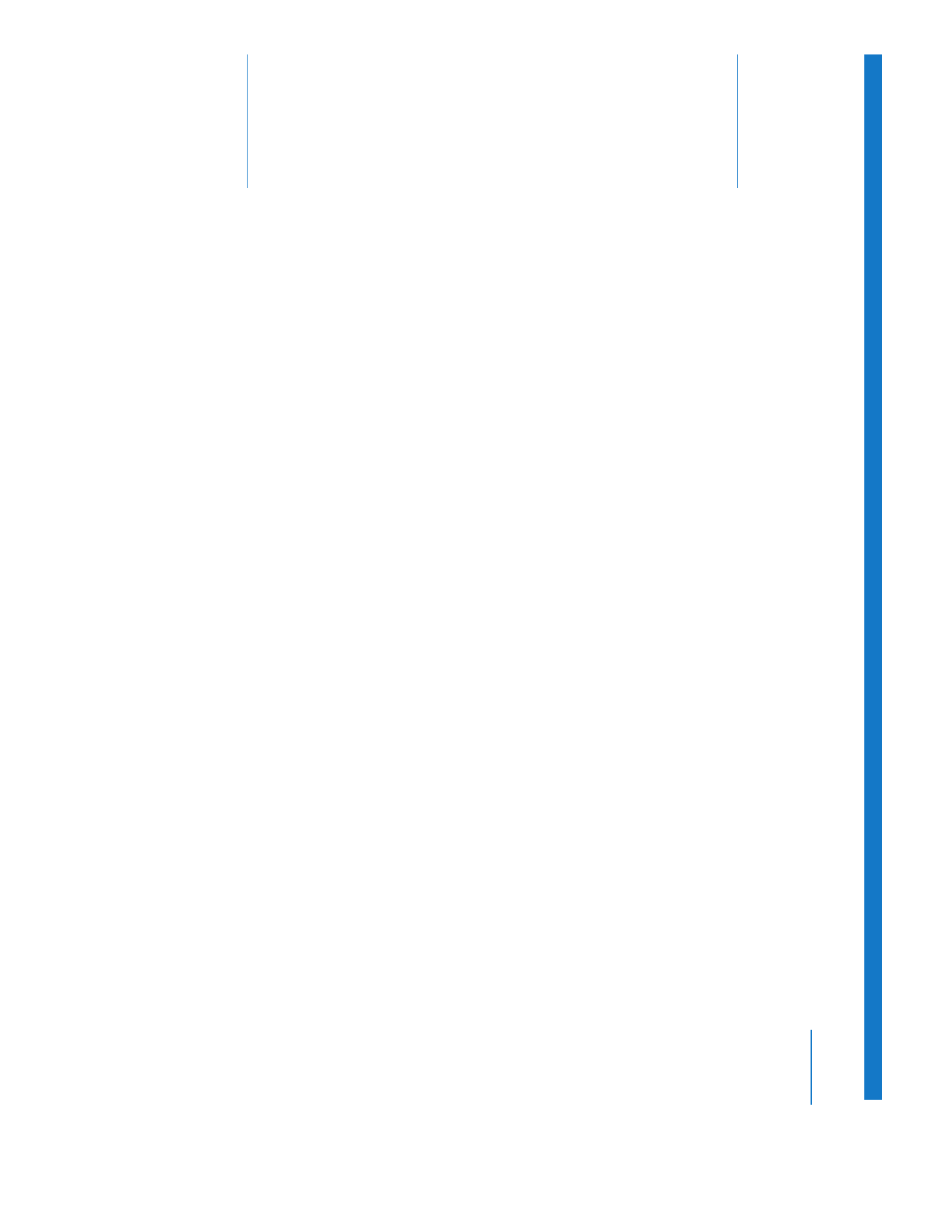
12
209
12